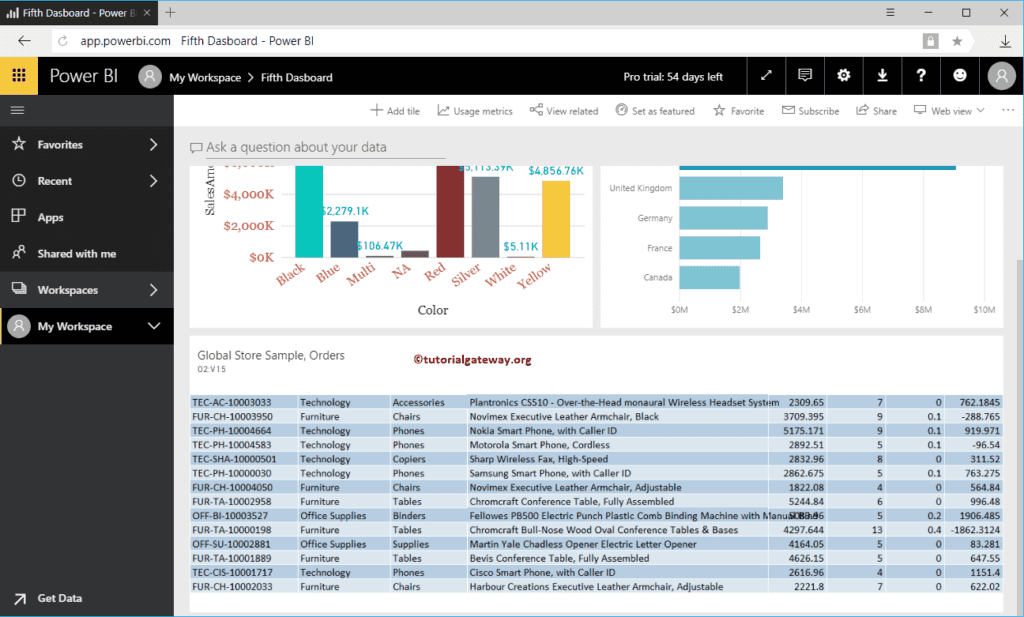我将向您展示将工作簿固定到 Power BI 仪表板的分步方法,并附带一个实际示例。在我们开始固定 Power BI 工作簿之前,请允许我向您展示工作区中的工作簿列表。
从下面的屏幕截图中可以看到,只有一个工作簿。我建议您参考 上传工作簿 文章,以了解将此文件上传到 Power BI 的过程。请参考 创建工作区 和 仪表板 文章,以获得深入的知识。
将工作簿固定到 Power BI 仪表板
在此“将工作簿固定到仪表板”示例中,我们将使用此工作簿。请点击此报告以查看此工作簿中的数据。
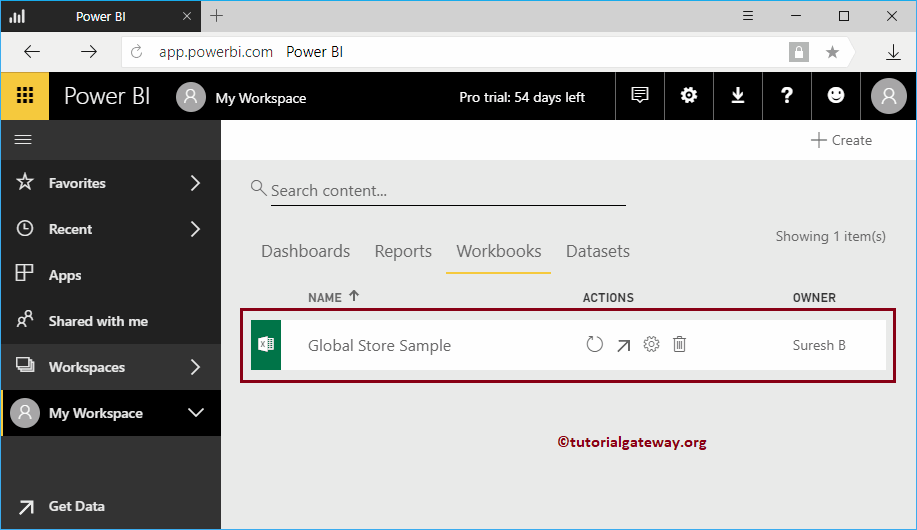
您可以看到它正在显示 Excel Online。您可以通过使用鼠标指针选择所需的行和列来固定此数据。我来选择前 15 行和 8 列。接下来,点击“固定”按钮将其固定到仪表板。
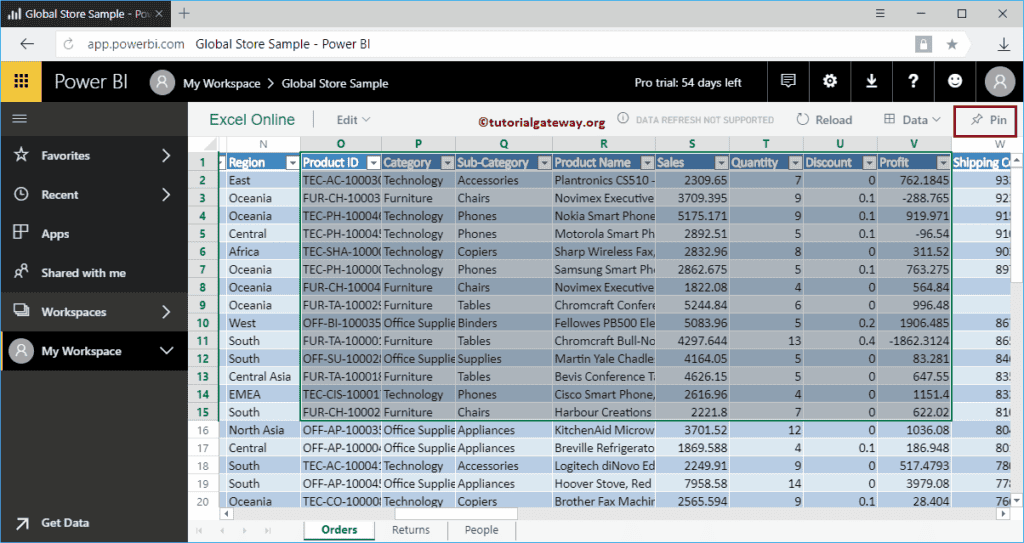
点击该“固定”按钮会打开以下窗口,您可以在新 Power BI 仪表板和现有 Power BI 仪表板之间进行选择以固定此工作簿。
- 现有仪表板:选择此选项可将此数据添加到现有仪表板。
- 新仪表板:选择此选项可为此工作簿数据创建新仪表板。
我将选择“现有仪表板”选项,然后接下来我们选择“第五仪表板”。
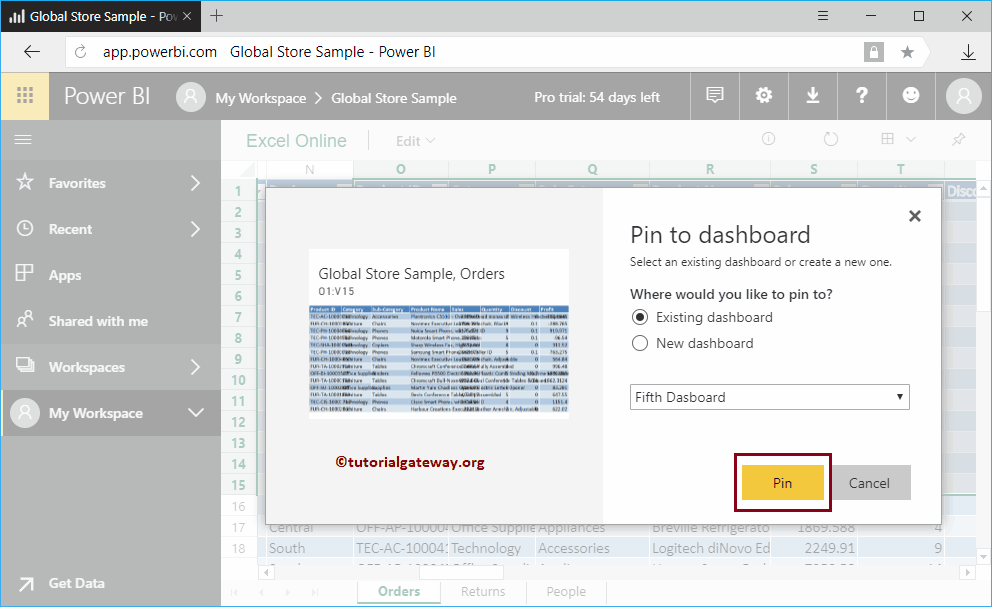
在第五仪表板中,您可以看到我们之前选择和固定的 Excel 工作簿数据。